كيفية تغيير اتجاه النص في Word؟
كيف يمكن تغيير اتجاه النص في Word؟ إليك بعض النصائح لمساعدتك على تعديل اتجاه النص.
تغيير اتجاه النص في مربع نص أو شكل
قبل أن نقوم بتغيير اتجاه النص، يجب أن نحدد المكان الذي نرغب في تغيير اتجاه النص فيه.
أدوات إنتاجية موصى بها لبرنامج Word
Kutools for Word: يدمج الذكاء الاصطناعي 🤖، أكثر من 100 ميزات متقدمة توفر 50% من وقت التعامل مع المستندات. تنزيل مجاني
Office Tab: يقدم علامات التبويب المشابهة للمتصفح إلى Word (وأدوات Office الأخرى)، مما يبسط التنقل بين المستندات المتعددة. تنزيل مجاني
تغيير اتجاه النص في مربع نص أو شكل
Office Tab: يجلب واجهات تبويب إلى Word وExcel وPowerPoint... |
حسّن سير عملك الآن.تعرّف على المزيد حول Office Tab تنزيل مجاني |
كما نعلم، فإن مربع النص والأشكال تحتوي على وظيفة لتغيير اتجاه النص. يمكننا استخدام مربع النص أو الشكل لتغيير اتجاه النص.
الخطوة 1: انقر على إدراج في شريط القوائم >> مربع نص واختر نمطًا من القائمة المنسدلة.

بدلاً من ذلك، انقر على إدراج> أشكال واختر نمطًا من القائمة المنسدلة. قم بإدراج مربع نص أو رسم شكل عند موضع المؤشر حيث تريد تغيير اتجاه النص.
الخطوة 2: اكتب النص داخل مربع النص أو الشكل.
الخطوة 3: انقر على مربع النص أو الشكل > انقر على التنسيق في شريط القوائم > انقر على اتجاه النص.

الخطوة 4: حدد الاتجاه الذي تفضله من قائمة اتجاه النص المنسدلة.

تغيير اتجاه النص في الجدول
الخطوة 1: انقر على إدراج > جدول لإدراج جدول عند موضع المؤشر واكتب النص داخل الجدول.
الخطوة 2: حدد الخلايا التي تحتوي على النص الذي تريد تغيير اتجاهه. انقر على تخطيط في شريط القوائم > اتجاه النص.
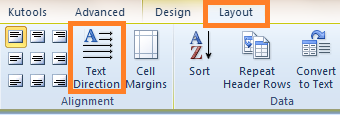
الخطوة 3: انقر على اتجاه النص لتغيير اتجاه النص.

بدلاً من ذلك، يمكنك أيضًا النقر بزر الماوس الأيمن على النص المحدد لاختيار الاتجاه الذي تحتاجه. انظر إلى لقطة الشاشة:

أفضل أدوات زيادة الإنتاجية لمكتبك
Kutools لـ Word - ارتقِ بتجربتك في Word مع أكثر من 100 ميزة رائعة!
🤖 ميزات الذكاء الاصطناعي في Kutools: مساعد الذكاء الاصطناعي / مساعد الوقت الحقيقي / تلميع فائق (يحافظ على التنسيقات) / ترجمة فائقة (يحافظ على التنسيقات) / إخفاء المعلومات باستخدام الذكاء الاصطناعي / التدقيق اللغوي بالذكاء الاصطناعي...
📘 إتقان المستندات: تقسيم الصفحات / دمج المستندات / تصدير النطاق إلى تنسيقات متعددة (PDF/TXT/DOC/HTML...) / تحويل جماعي إلى PDF...
✏ تحرير النص: البحث والاستبدال الجماعي عبر ملفات متعددة / تغيير حجم جميع الصور / تحويل صفوف وأعمدة الجدول / تحويل الجدول إلى نص...
🧹 تنظيف سهل: إزالة المسافات الزائدة / فواصل الأقسام / مربعات النص / الروابط التشعبية / للمزيد من أدوات الإزالة، انتقل إلى مجموعة إزالة...
➕ إدراجات مبتكرة: إدراج الفواصل بالألاف / مربعات اختيار / أزرار راديو / رمز QR / باركود / عدة صور / اكتشف المزيد ضمن مجموعة إدراج...
🔍 تحديدات دقيقة: تحديد صفحات محددة / جداول / أشكال / فقرات عنوان / عزز التنقل بالمزيد من ميزات تحديد النطاق...
⭐ تحسينات مميزة: التنقل إلى أي نطاق / إدراج تلقائي للنص المتكرر / التبديل بين نوافذ المستند / 11 أداة تحويل...
🌍 يدعم أكثر من40 لغة: استخدم Kutools بلغتك المفضلة – يدعم الإنجليزية، الإسبانية، الألمانية، الفرنسية، الصينية وأكثر من40 لغة أخرى!

✨ Kutools لـ Office – تثبيت واحد، خمس أدوات قوية!
يشمل Office Tab Pro · Kutools لـ Excel · أدوات Kutools لـ Outlook · Kutools لـ Word · Kutools لـ PowerPoint
📦 احصل على جميع الأدوات الخمسة في مجموعة واحدة | 🔗 تكامل سلس مع Microsoft Office | ⚡ وفر وقتك وزد إنتاجيتك فوراً
أفضل أدوات زيادة الإنتاجية لمكتبك
Kutools لـ Word - 100+ أدوات لـ Word
- 🤖 ميزات الذكاء الاصطناعي في Kutools: مساعد الذكاء الاصطناعي / مساعد الوقت الحقيقي / تلميع فائق / ترجمة فائقة / إخفاء المعلومات باستخدام الذكاء الاصطناعي / التدقيق اللغوي بالذكاء الاصطناعي
- 📘 إتقان المستندات: تقسيم الصفحات / دمج المستندات / تحويل جماعي إلى PDF
- ✏ تحرير النص: البحث والاستبدال الجماعي / تغيير حجم جميع الصور
- 🧹 تنظيف سهل: إزالة المسافات الزائدة / إزالة فواصل الأقسام
- ➕ إدراجات مبتكرة: إدراج الفواصل بالألاف / إدراج مربعات اختيار / إنشاء رمز QR
- 🌍 يدعم أكثر من40 لغة: Kutools يتحدث لغتك – أكثر من40 لغة مدعومة!